Atualizado 2024 abril: Pare de receber mensagens de erro e deixe seu sistema mais lento com nossa ferramenta de otimização. Adquira agora em este link
- Baixe e instale a ferramenta de reparo aqui.
- Deixe-o escanear seu computador.
- A ferramenta irá então consertar seu computador.
O Skype está incorporado no Outlook.com Webmail e permite conversar com contatos sem instalar o cliente de desktop do Skype. Além de enviar mensagens instantâneas, arquivos e fotos, você também pode fazer chamadas de vídeo ou de voz instalando o plug-in da Web do Skype para o seu navegador. Para acessar o Skype no Outlook.com, basta clicar no ícone de conversa no canto superior direito da tela do navegador. Você será conectado automaticamente e seus contatos aparecerão em segundos. Ao clicar no ícone em seu perfil, você pode alterar seu status de disponível para ausente, não perturbador ou invisível.
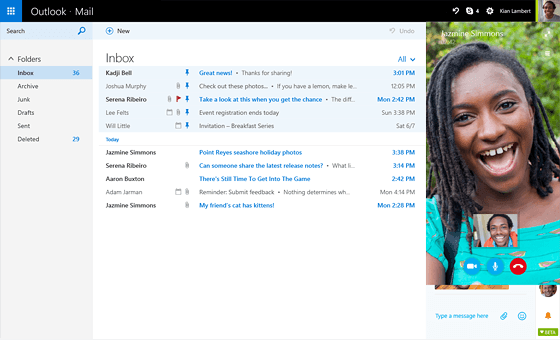
Desativar o Skype no Outlook.com
Para desabilitar o aplicativo Skype online no Outlook.com, siga estas etapas:
1. Faça logon no Outlook.com e clique no ícone de mensagem na parte superior do Outlook.com para ativar a área do Skype.
2 Na seção Skype, faça o seguinte:
(1) Clique no ícone Configurações no canto inferior direito;
(2) Clique aqui para realçar a notificação;
(3) Vá para a seção Notificações e desative todas as opções de notificação uma a uma.
Atualização de abril de 2024:
Agora você pode evitar problemas com o PC usando esta ferramenta, como protegê-lo contra perda de arquivos e malware. Além disso, é uma ótima maneira de otimizar seu computador para obter o máximo desempenho. O programa corrige erros comuns que podem ocorrer em sistemas Windows com facilidade - sem necessidade de horas de solução de problemas quando você tem a solução perfeita ao seu alcance:
- Passo 1: Baixar Ferramenta de Reparo e Otimização de PC (Windows 10, 8, 7, XP e Vista - Certificado Microsoft Gold).
- Passo 2: clique em “Iniciar digitalização”Para localizar os problemas do registro do Windows que podem estar causando problemas no PC.
- Passo 3: clique em “Reparar tudo”Para corrigir todos os problemas.
Desativar a notificação do Skype no Outlook.com
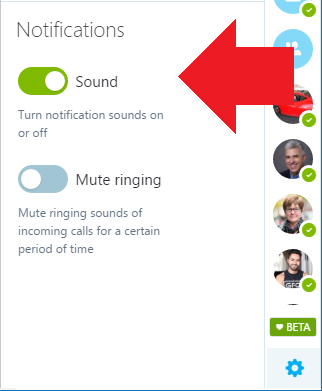
Para desativar os tons de notificação do Skype, abra Outlook.com ou OneDrive em seu navegador da web, clique no botão Skype na parte superior (aquele com um ícone de e-mail) e clique no botão Configurações na parte inferior. No painel Configurações que aparece, selecione Notificações (este é o valor padrão). Você verá uma nova opção aqui chamada “Som: ativar ou desativar sons de notificação”. Apenas desligue.
Desativar o Skype através do arquivo HOSTS
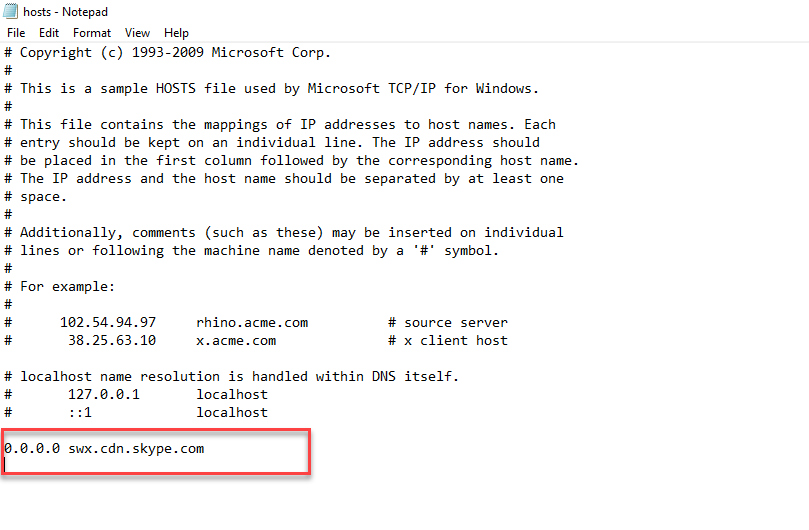
O Outlook se conecta automaticamente a vários nomes de host do Skype. Cada sistema possui o arquivo HOSTS, atribui o nome do host a um endereço IP. Portanto, se você deseja bloquear o Skype para Outlook, precisa atribuir o nome do host a um endereço IP falso.
Você pode usar um arquivo HOSTS para bloquear o acesso ao swx.cdn.skype.com, o que impede o Skype de baixar o arquivo Javascript porque o navegador busca o arquivo Javascript no servidor de rede de provisionamento de conteúdo do Skype. Todos os navegadores desabilitam o acesso ao Skype quando você abre sua conta do Outlook como um sistema de trabalho de arquivo HOSTS. Siga as etapas abaixo para editar o arquivo HOSTS.
- Abra o Bloco de notas no menu Iniciar com privilégios de administrador.
- Vá para o menu Arquivo e selecione Abrir. Vá para o local “C: \ Windows \ System32 \ drivers \ etc”. E selecione a opção “Todos os arquivos”.
- Agora abra o arquivo HOSTS com. No final do arquivo, adicione “0.0.0.0.swx.cdn.cdn.cdn.cdn.skype.com”. Em seguida, pressione CTRL + S para salvar o arquivo no mesmo local.
- Agora feche todas as janelas abertas e reinicie o navegador para aplicar todas as alterações corretamente. A partir de agora o seu Skype desaparecerá da janela do Outlook.com.
https://support.skype.com/en/faq/FA34705/how-do-i-turn-off-skype-in-outlook-com
Dica do especialista: Esta ferramenta de reparo verifica os repositórios e substitui arquivos corrompidos ou ausentes se nenhum desses métodos funcionar. Funciona bem na maioria dos casos em que o problema é devido à corrupção do sistema. Essa ferramenta também otimizará seu sistema para maximizar o desempenho. Pode ser baixado por Clicando aqui

CCNA, Desenvolvedor da Web, Solucionador de problemas do PC
Eu sou um entusiasta de computador e pratico profissional de TI. Eu tenho anos de experiência atrás de mim em programação de computadores, solução de problemas de hardware e reparo. Eu me especializei em Desenvolvimento Web e Design de Banco de Dados. Eu também tenho uma certificação CCNA para Design de Rede e Solução de Problemas.

